Featured Artikel
- 01 Dauerhaft gelöschte Fotos wiederherstellen
- 02 SD Karte gelöschte Bilder wiederherstellen
- 03 Beste Android-Fotowiederherstellungs-Software
- 04 iPhone gelöschte Fotos wiederherstellen
- 05 Beste iPhone-Fotowiederherstellungssoftware
- 06 Gelöschte Fotos unter Windows 10 wiederherstellen
- 07 Gelöschte fotos wiederherstellen
- 08 Gelöschte bilder wiederherstellen
- 09 Gelöschte Twitter-Bilder wiederherstellen
Teil 1. Zwei Methoden zum Wiederherstellen gelöschter Twitter-Bilder
Sie können einige wichtige Bilder beim Löschen von Tweets verlieren, finden aber keine Möglichkeit, die gelöschten Twitter-Bilder wiederherzustellen. Probieren Sie die möglichen Lösungen hier aus, um gelöschte Twitter-Fotos über die Suche im Konto anzuzeigen. Wenn Sie scheitern, können Sie immer noch den EaseUS Data Recovery Wizard verwenden, um die verlorenen Bilder auf dem lokalen Speichergerät wiederherzustellen.
„Hallo, wissen Sie, wie man gelöschte Twitter-Bilder wiederherstellt und anzeigt, nachdem die Tweets bereinigt wurden? Neulich habe ich einige alte Tweets gelöscht, und einige erstaunliche Fotos wurden zusammen entfernt. Ich habe versucht, die Bilder auf meinem lokalen PC zu finden und Telefon, aber sie wurden auch gelöscht. Ich habe mich gefragt, wie ich gelöschte Twitter-Bilder sehen kann?"
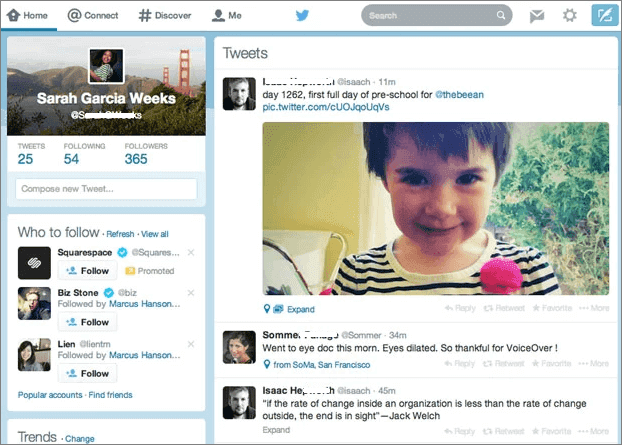
Wenn Sie einen Tweet löschen, werden seine Bilder zusammen gelöscht, was sinnvoll ist. Aber was ist, wenn die Fotos zurückkommen müssen, ist das möglich? Oder wie wird es gemacht? Lesen Sie weiter und verwenden Sie die folgenden möglichen Lösungen, um gelöschte Twitter-Bilder in Ihrem Konto anzuzeigen. Wenn Sie die gelöschten Fotos auf Twitter nicht abrufen können, gibt es immer noch eine Möglichkeit, sie mithilfe eines professionellen Datenwiederherstellungsprogramms wiederherzustellen.
So zeigen Sie gelöschte Twitter-Bilder an
Wann immer Sie Ihren Tweet hochladen, können Sie eine eindeutige URL wie diese erhalten:
https://twitter.com/Brithny37823166/status/1280043628832923648
Wenn Sie einen Tweet löschen, werden Ihre Fotos in diesem Tweet ebenfalls gelöscht. Aber das Interessante ist, dass die Bilder immer noch wiederhergestellt werden können, wenn Sie einen direkten Link zu dem Bild haben. Es hat folgende Form:
https://pbs.twimg.com/media/EcOkh1NU4AA-SYj?format=jpg&name=large
Das heißt, Bilder werden nicht gelöscht, wenn Sie Ihren Tweet löschen. Und hier sind die Schritte, um gelöschte Twitter-Fotos wiederherzustellen:
Schritt 1. Melden Sie sich bei Ihrem Twitter-Konto an.
Schritt 2. Wenn Sie einen Tweet hochladen, öffnen Sie den Tweet und klicken Sie mit der rechten Maustaste auf das Bild und wählen Sie „Bildadresse kopieren“.
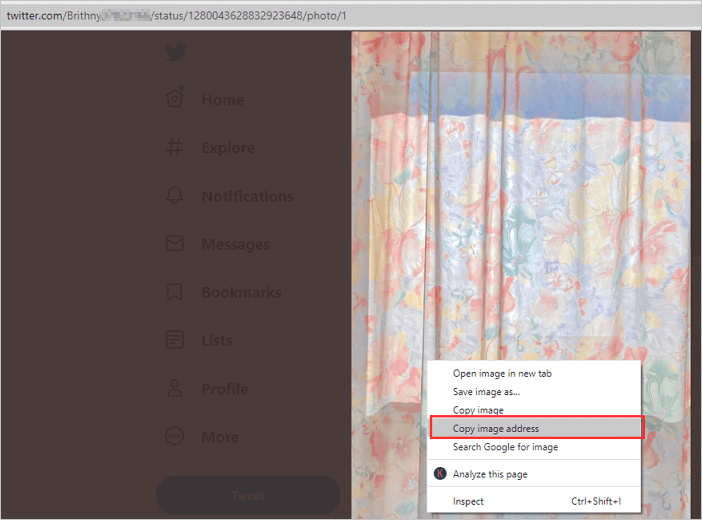
Schritt 3. Kopieren Sie nach dem Löschen des Tweets die URLs der gelöschten Twitter-Bilder in einen neuen Browser. Sie werden sehen, dass die Bilder noch vorhanden sind.
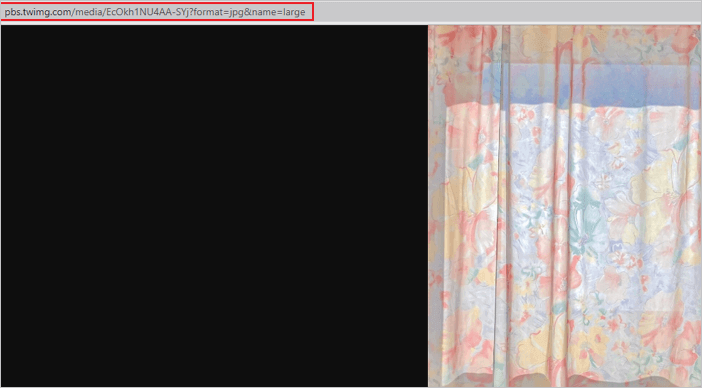
Schritt 4. Dann können Sie mit der rechten Maustaste auf die Twitter-Bilder klicken und sie erneut speichern.
So können Sie gelöschte Twitter-Bilder auf PC/Telefon wiederherstellen
Im Allgemeinen werden die Bilder, die Sie auf Twitter posten, zunächst auf Ihrem PC oder Telefon gespeichert. Wenn Sie die Fotos im Twitter-Konto nicht wiederherstellen können, können Sie zunächst Ihren Computer oder Ihr Telefon überprüfen. Obwohl Sie sie möglicherweise von Ihrem lokalen Speichergerät entfernt haben, machen Sie sich keine Sorgen, Sie können den all-in-one EaseUS Data Recovery Wizard verwenden, um Ihnen zu helfen, gelöschten Twitter-Bilder mühelos wiederherzustellen.
Als eine der besten Datenwiederherstellungssoftware für Windows und Mac ist EaseUS Data Recovery Wizard in den folgenden Aspekten herausragend.
- Unterstützt die Datenwiederherstellung aus Papierkorb, Festplatte, externer Festplatte, Speicherkarte, USB-Flash-Laufwerk, Digitalkamera und Camcorder.
- Stellen Sie verlorene oder gelöschte Dokumente, Grafiken, Videos, Audiodateien, E-Mails und andere Dateien effektiv von internen und externen Festplatten wieder her.
- Rufen Sie Daten ab, die durch versehentliches Löschen, Festplattenbeschädigung/-formatierung, System-/Dateisystemabsturz, Virenbefall oder andere Szenarien entstanden sind.
- Stellen Sie Dateien von APFS-, FAT-, NTFS-, HFS+- und exFAT-Partitionen/Laufwerken wieder her.
Folgen Sie den Video- und Text-Tutorials unten, um zu erfahren, wie Sie verlorene Fotos mühelos wiederherstellen können.
Schritt 1. Verbinden Sie die SD-Karte/USB mit dem Computer und starten Sie die Datenrettungssoftware. Nachdem der Computer Ihre SD-Karte/USB gefunden hat, wählen Sie „Lokale Festplatte“ unter „Externe Festplatte“ aus und klicken Sie „Scan“.

Schritt 2. Filtern Sie nach dem „Grafik“ und betrachten Sie die Bilder in der Vorschau. Wenn Sie Ihre gewünschte Bilder nicht finden, können Sie oben unter „RAW“ Ordner durchschauen.

Schritt 3. Wählen Sie die gewünschten Bilder zur Wiederherstellung aus und klicken Sie auf „Wiederherstellen“. Hierbei speichern Sie am besten die geretteten Bilder nicht an der SD-Karte/USB.

Lesen Sie auch: So stellen Sie gelöschte iPhone-Fotos wieder her.
Teil 2. So stellen Sie gelöschte Tweets mit zwei Tipps wieder her
Jeder erfahrene Twitter-Nutzer weiß, wie frustrierend es ist, einen Tweet versehentlich zu löschen. Mach dir keine Sorgen. Lesen Sie dieses Tutorial, um gelöschte Tweets wiederherzustellen.
Tipp 1. Stellen Sie gelöschte Tweets mithilfe des Twitter-Archivs wieder her
Dies ist der natürlichste Weg, um gelöschte Tweets wiederherzustellen. Sie können Ihre Twitter-Archive herunterladen, die Ihren gesamten Verlauf widerspiegeln. Hier sind die Schritte zum Herunterladen des Twitter-Archivs.
Schritt 1. Gehen Sie zu Twitter und melden Sie sich bei Ihrem Konto an.
Schritt 2. Klicken Sie in der Navigationsliste auf der linken Seite auf „Mehr > Einstellungen und Datenschutz“.
Schritt 3. Wählen Sie auf der Einstellungsseite Ihres Twitter-Kontos „Ihr Archiv anfordern“. Wenn Sie auf die Schaltfläche "Archiv anfordern" klicken. Twitter sendet eine E-Mail an das mit diesem Twitter-Konto registrierte E-Mail-Konto.
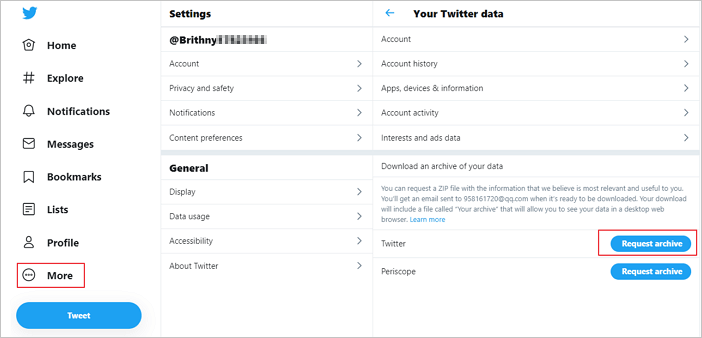
Schritt 4. Gehen Sie zurück zur Seite „Einstellungen und Datenschutz“ und wählen Sie „Archiv herunterladen“.
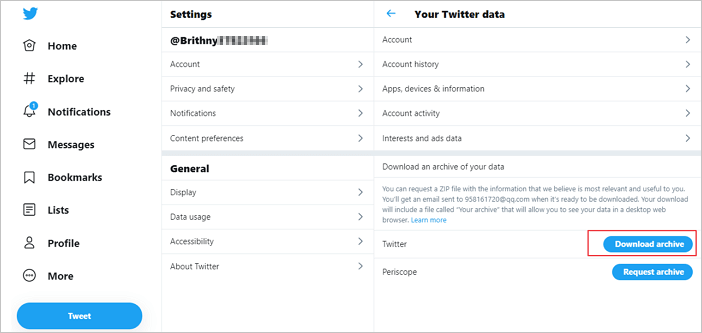
Wählen Sie Ihre Twitter-Daten aus und laden Sie sie herunter. Wechseln Sie in den Ordner auf Ihrem PC, in dem Sie die Daten gespeichert haben. Extrahieren Sie dann die ZIP-Datei mit Ihrer bevorzugten Software.
Schritt 5. Sobald diese Datei erfolgreich extrahiert wurde, erhalten Sie einige Dateien und Ordner daraus.
Schritt 6. Öffnen Sie diese „index.html“-Datei in Ihrem Browser. Sie zeigt alle Ihre aktuellen und gelöschten Tweets im gleichen Format Ihres Online-Twitter-Kontos an.
Dies ist der einfachste und funktionierendste Weg, um Ihre gelöschten Tweets wiederherzustellen, die sehr wichtig waren oder Ihre süßen Erinnerungen enthalten könnten.
Tipp 2. Stellen Sie gelöschte Tweets auf Twitter mit Internet Archive wieder her
Sie können Ihre gelöschten Tweets auf Twitter oder die von jemand anderem wiederherstellen, indem Sie im Internetarchiv stöbern. Folgen Sie den unteren Schritten:
Schritt 1. Melden Sie sich über einen Browser-Tab bei Ihrem Twitter-Konto an.
Schritt 2. Klicken Sie mit der rechten Maustaste auf „Profil“ auf der linken Seite und wählen Sie „Kopieren“.
Schritt 3. Gehen Sie zu archive.org. Öffnen Sie den Bereich Internetarchiv auf der Website archive.org.
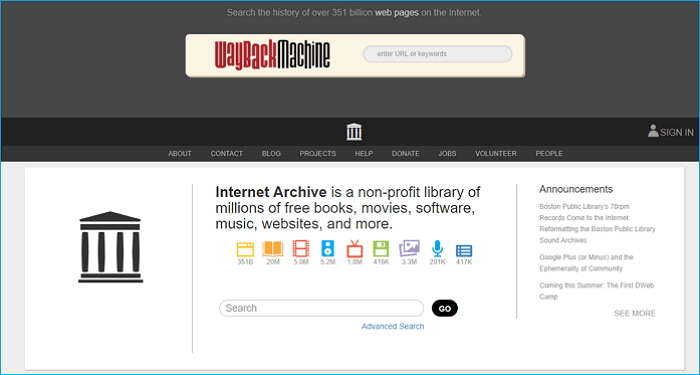
Schritt 4. Fügen Sie Ihre kopierte Profilseite oben in das Suchfeld ein.
Klicken Sie in der Ergebnisliste auf eine URL basierend auf den aufgelisteten Daten. Und gehen Sie zu dem bestimmten Datum, an dem Sie den Tweet getwittert haben.
Fazit
Das ist alles über die Wiederherstellung gelöschter Twitter-Bilder und Tweets. Ich hoffe, Sie fanden diesen Artikel nützlich für Sie. Wenn Sie gelöschte Tweets oder Twitter-Fotos immer noch nicht wiederherstellen können, versuchen Sie die EaseUS-Datenwiederherstellungssoftware, um gelöschte Videos, Fotos und andere Dokumente von Ihrer Festplatte oder dem Google-Cache wiederherzustellen.
War der Artikel hilfreich?
Maria ist begeistert über fast allen IT-Themen. Ihr Fokus liegt auf der Datenrettung, der Festplattenverwaltung, Backup & Wiederherstellen und den Multimedien. Diese Artikel umfassen die professionellen Testberichte und Lösungen.
Weitere Artikel & Tipps:
-
SanDisk Cruzer USB-Stick wird nicht erkannt - So können Sie beheben
![author icon]() Mako | 19.03.2024, 13:07
Mako | 19.03.2024, 13:07 -
MMC.exe Fehler | MMC.exe kann nicht gestartet werden
![author icon]() Mako | 19.03.2024, 13:06
Mako | 19.03.2024, 13:06 -
Beste Dateireparatursoftware für PC, Mac und Online (Top 12)
![author icon]() Maria | 19.03.2024, 13:05
Maria | 19.03.2024, 13:05 -
Papierkorb lässt sich nicht öffnen. Was tun?
![author icon]() Mako | 19.03.2024, 13:06
Mako | 19.03.2024, 13:06